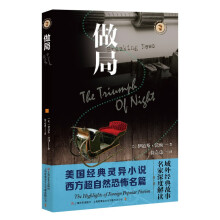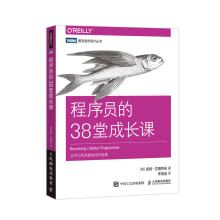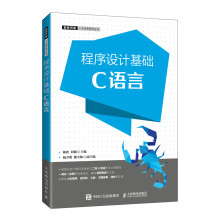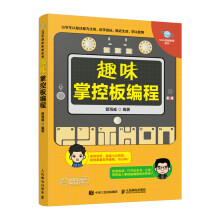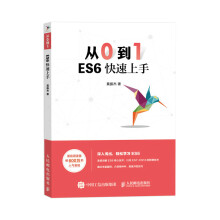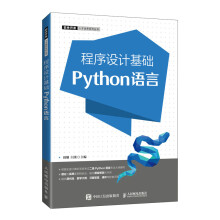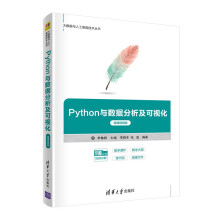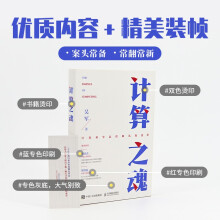PowerPoint(简称PPT)是Office软件中的一款演示文稿组件,利用该组件可以在计算机或者投影仪上演示(用以辅助演讲)。在不同的应用领域中,演讲的普遍性造就了PowerPoint的普遍性。因此,对于办公人士来说,掌握PowerPoint的用法,就是为自己适应工作需要做了一项准备工作。就当今社会来说,大部分的办公人士并不了解PowerPoint的所有功能,为了让这类人能够掌握PowerPoint的功能及用法,特编写了《PPT设计技术大全》。
《PPT设计技术大全》是指导初学者学习PowerPoint 2013的入门书籍,书中立足于PowerPoint 2013在现代办公中的实际应用,并通过大量实战案例对PowerPoint 2013的基本知识、操作方法和使用技巧进行了深入讲解,将读者打造为PowerPoint高手。
《PPT设计技术大全》共分为30章,介绍了PowerPoint 2013的基础知识,功能界面设置,编辑文本、图片和图形等对象,添加动画,设置放映以及VBA的应用等知识,以综合实例帮助读者巩固所学的PowerPoint基本知识。
《PPT设计技术大全》适用于PowerPoint 2013初、中级读者,也适用于公司或企业中从事文秘工作的办公人员,同时还可以作为大、中专院校和社会培训机构的相关教材。
展开